图文详解Win7升级为Win10之后PPT图标异常问题
发布时间:2019-03-08 16:52:02 浏览数: 小编:wenxiang
很多用户在知道Win7系统可以免费升级Win10系统之后,都去升级了,可是升级之后问题很多,让用户都有点后悔去升级,今天我们来讲Win7升级为Win10之后出现的一个问题:PPT文件图标异常问题,这个问题有很多用户都遇到吧,今天,就来讲讲怎么去解决这个问题的。
推荐:ghost win10 64位系统下载
Win7升级为Win10之后PPT图标异常的解决办法:
1、从任务栏的搜索框搜索出控制面板,点击打开
推荐:ghost win10 64位系统下载
Win7升级为Win10之后PPT图标异常的解决办法:
1、从任务栏的搜索框搜索出控制面板,点击打开
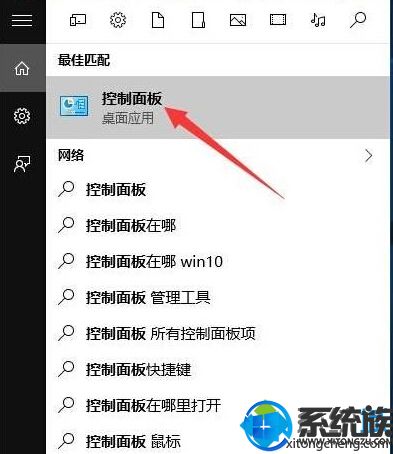
2、在控制面板的查看方式改为“类别”,然后点击”系统和安全——系统——高级系统设置“
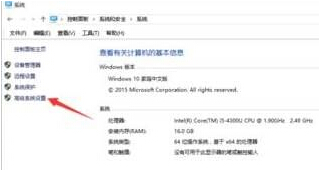
3、在系统属性中,点击性能处的”设置“按钮;
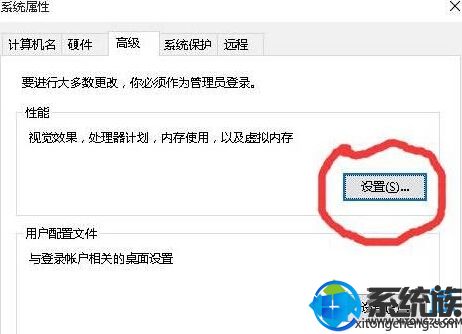
4、去掉”显示缩略图而不是显示图标“前面的勾,点击应用,确认即可解决。
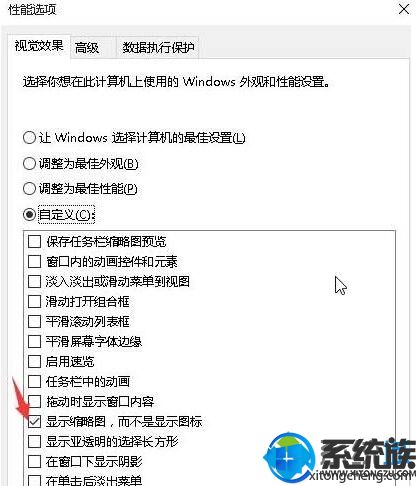
关于Win7升级为Win10之后的PPT文件图标异常问题,到这里解决步骤就全部讲完了,大家下次再遇到此类问题就可以自己解决了,也可以将此方法分享给周围有此问题的朋友。



















